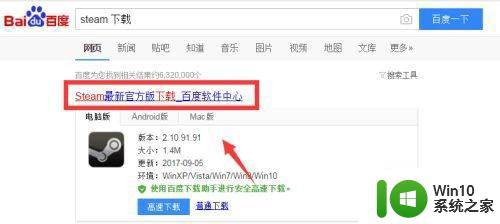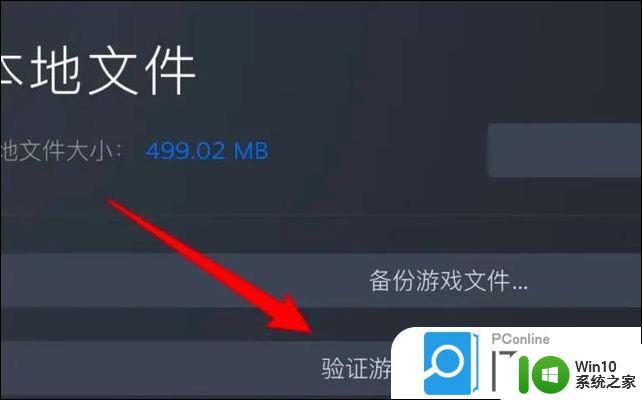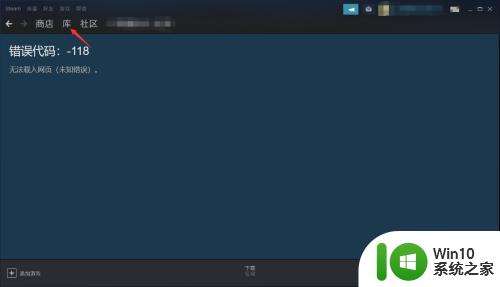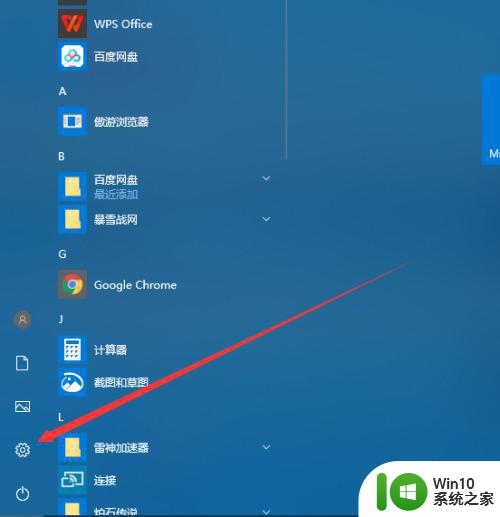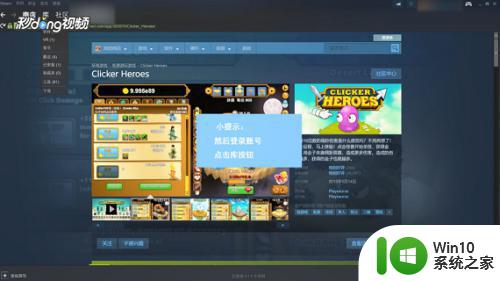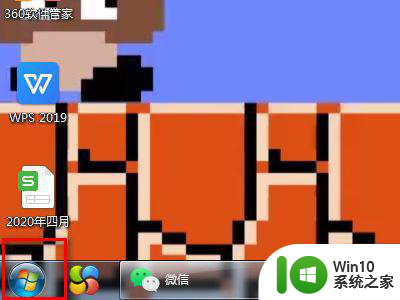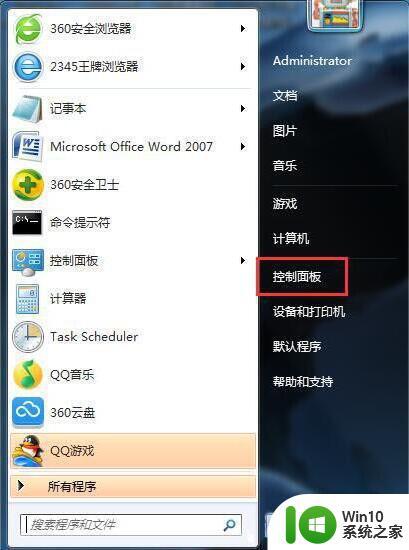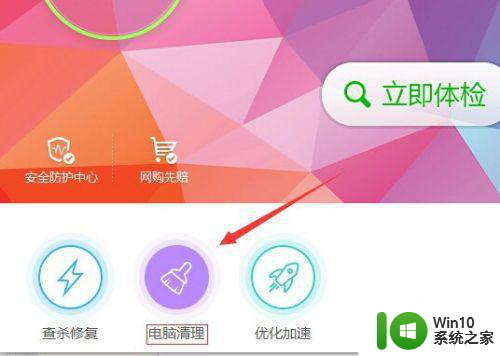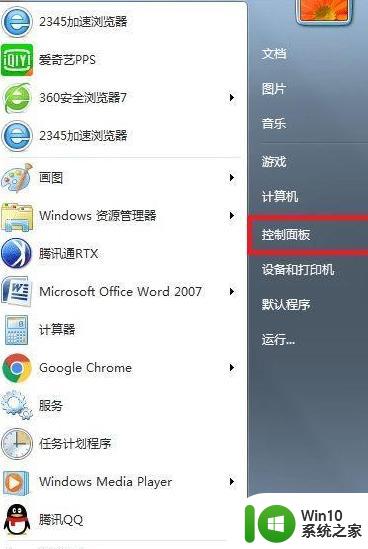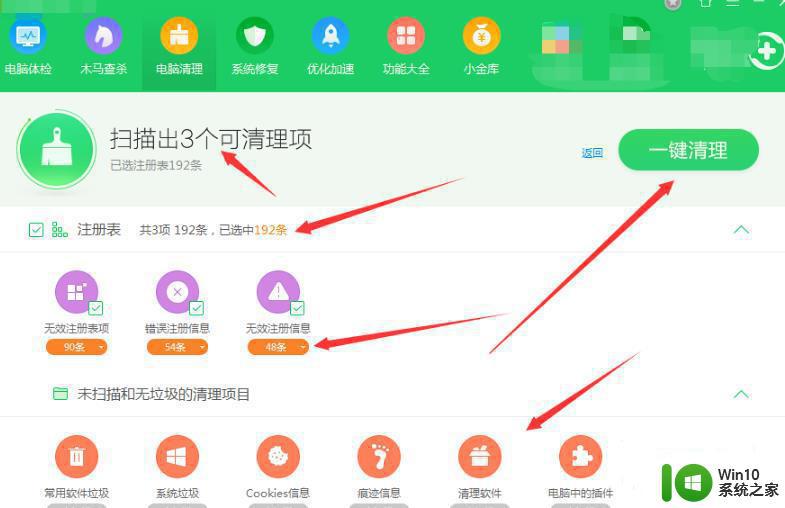教你卸载steam平台下载的游戏 steam平台找不到卸载选项怎么卸载游戏
更新时间:2023-03-15 16:44:48作者:jiang
Steam是一个整合游戏下载平台,里面有数千种游戏程序,相信游戏玩家们都熟悉了。win10系统每次登陆游戏都是从steam平台进去,如果想要删除某些游戏该怎么操作?怎么也找不到卸载选项,让人感到无比困惑,今天就来steam平台找不到卸载选项怎么卸载游戏。
具体步骤如下:
1、首先在PC端启动steam客户端。
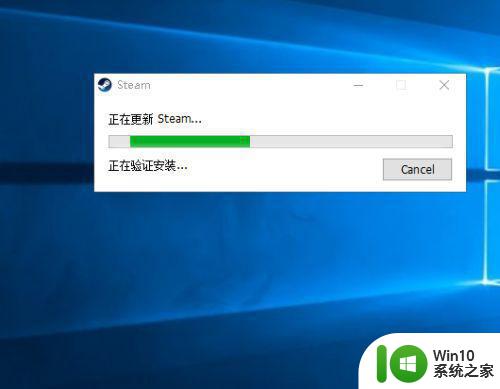
2、登陆steam账号,进入游戏平台。
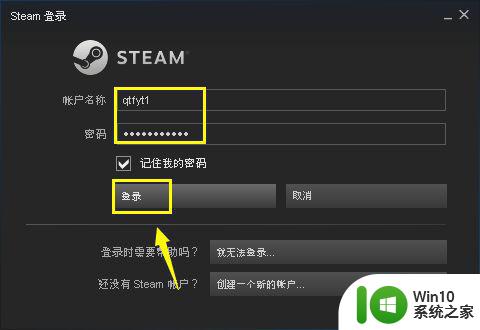
3、在游戏平台鼠标放到库选项卡。
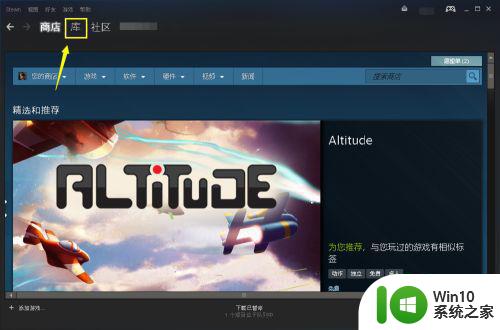
4、在库下面弹出的菜单中选择游戏。
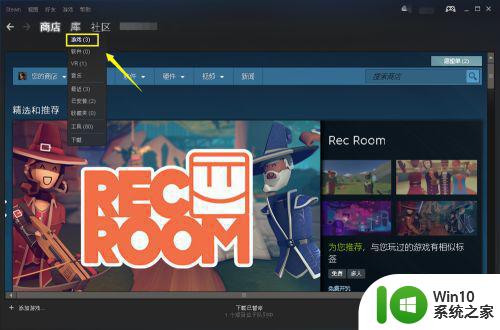
5、进入游戏列表,右键单击你要卸载的游戏,右键菜单选择卸载。
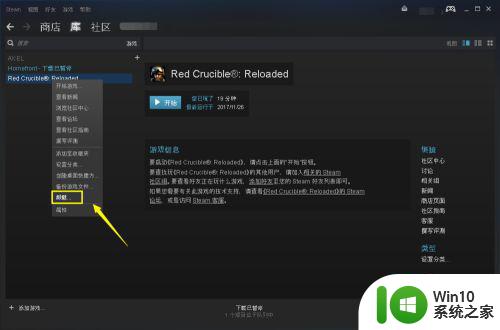
6、系统提示卸载将删除所有游戏相关文件,点击删除按钮即可完成卸载。
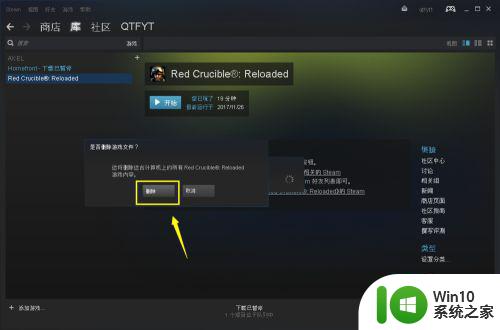
7、我们还可以进入控制面板--程序,找到这个游戏,右键选择卸载,同样可以卸载。
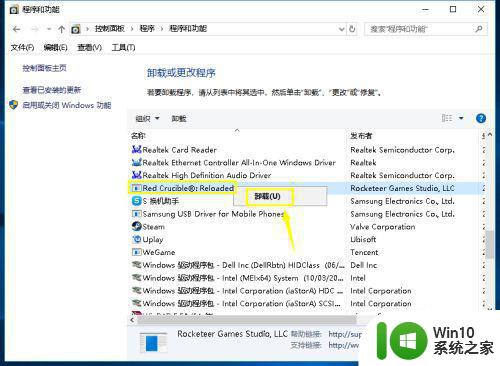
如果不想玩Steam平台某款游戏,可以直接参考教程来卸载,操作简单,希望可以帮助到大家。